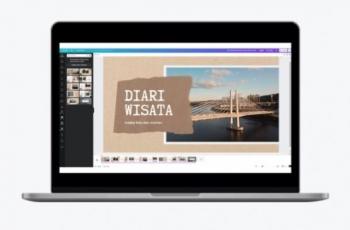Cara Menambahkan Video ke Presentasi Microsoft PowerPoint, Bisa dari YouTube dan File
Tampilan jadi lebih menarik, ini cara menambahkan video ke presentasi Microsoft PowerPoint.

Microsoft PowerPoint. (Microsoft)
Hitekno.com - Mengetahui cara menambahkan video ke presentasi Microsoft PowerPoint bisa memudahkan pekerjaan kamu. Terutama dalam membuat presentasi yang menarik.
Kerena dengan menambahkan video ke PPT akan membuat presentasi kamu menonjol dan menarik perhatian audiens.
Video juga bisa menjadi strategi yang bisa kamu gunakan untuk membuat kamu lebih profesional ketimbang hanya rentetan kalimat yang membosankan.
Hitekno.com telah merangkum cara mudah menambahkan video ke presentasi Microsoft PowerPoint, pertama video yang langsung diambil dari PC dan yang kedua dari YouTube.
Berikut ini bagaimana cara menambahkan video ke presentasi Microsoft PowerPoint dengan mudah:
Menambahkan File Video ke Presentasi Microsoft PowerPoint dari PC
Jelas, kamu harus mendownload atau menyimpan video yang ingin kamu sematkan di PPT terlebih dahulu sebelum menyisipkannya ke PowerPoint.
Untuk menyisipkan file video ke PowerPoint, buka presentasi kamu dan pilih slide. Dari bilah pita, klik Sisipkan > Video > Video di PC saya.
Cari file video yang ingin kamu sematkan di PC kamu di kotak Sisipkan Video. lalu klik tombol Sisipkan untuk memasukkannya ke dalam presentasi.
Jangan lupa, kamu harus menggunakan format video yang didukung seperti mp4 atau mengonversi video kamu ke format yang diharuskan oleh PPT.
Baca Juga: Cara Menyisipkan PDF ke Microsoft PowerPoint, Ikuti Langkah Ini
Dengan cara ini, maka video kamu sudah masuk ke slide PowerPoint. Kamu bisa mengubah cara video diputar selama presentasi melalui bagian Alat Video di bilah pita.
Klik tab Pemutaran untuk mengakses pengaturan pemutaran video kamu.
Untuk mengulang video saat slide ditampilkan selama presentasi langsung, kamu bisa klik kotak centang Ulangi hingga Dihentikan untuk mengaktifkannya.
Jika kamu ingin video menjadi layar penuh selama pemutaran, klik untuk mengaktifkan kotak centang Putar Layar Penuh .
Satu lagi, kamu juga dapat mengatur bagaimana file video Anda akan mulai diputar, yang secara default diatur ke In Click Sequence .
Menambahkan Video YouTube ke Presentasi Microsoft PowerPoint
Selain menyisipkan video dari PC, kamu juga bisa menyisipkan video YouTube ke presentasi PowerPoint kamu.
Sebagai informasi, versi terbaru Microsoft PowerPoint (termasuk 2019 dan 365) memungkinkan kamu menyisipkan video YouTube hanya dengan menggunakan URL.
Sementara versi Microsoft Powerpoint yang lebih lama (2016 dan lebih lama), kamu bisa memasukkannya dengan sematan.
Jika Anda menggunakan PowerPoint 2019, buka presentasi PowerPoint kamu dan pilih slide yang sesuai. Dari bilah pita, klik Sisipkan > Video > Video Online.
Di kotak Video Online, copy-pastekan URL ke video YouTube ke dalam kotak yang tersedia. Klik Sisipkan untuk menambahkan video ke presentasi kamu.
Video akan muncul sebagai thumbnail dengan ikon putar besar di tengah. Ketika kamu klik thumbnail, maka itu akan memuat video dengan kontrol YouTube.
Sementara jika kamu menggunakan Microsoft PowerPoint 2016 atau lebih lama, silahkan klik Share di video YouTube yang kini kamu sematkan > pilih Embed > Copy Embednya dan paste-kan ke slide PPT yang ingin kamu sisipi video
Itulah cara menambahkan video ke presentasi Microsoft PowerPoint yang mudah untuk dilakukan..